
iTunes non riesce a riconoscere la libreria di iPhoto, come risolverlo?

Se non disponi di una libreria di foto di iCloud, devi assicurarti che la tua libreria di iPhoto sia al sicuro. Assicurati di fare un backup con largo anticipo. Non è necessario creare un account iCloud per questo. È possibile eseguire questa operazione manualmente. È qui che iTunes torna utile. Puoi usarlo per trasferire manualmente le tue foto.
Correlati: Come utilizzare la condivisione di foto di iCloud
La procedura è semplice. Devi solo aprire iTunes, fare clic sull'icona del dispositivo, quindi fare clic su "Foto" nella barra laterale sul lato sinistro. Ora, seleziona la casella di controllo accanto a "Sincronizza foto", scegli quali file e cartelle desideri trasferire, quindi fai clic sull'opzione OK per continuare il processo.

Tuttavia, a volte, la libreria di iPhoto potrebbe non essere visualizzata in iTunes.
Ci sono alcuni motivi per cui ciò può accadere:
1) La libreria di iPhoto potrebbe non essere sincronizzata correttamente con iTunes.
2) Il motivo più comune è dovuto a un'analisi errata nel file Data2.xml dell'album. Ciò è causato da alcuni caratteri nei nomi degli album come la e commerciale ( &) che non possono essere riconosciuti.
3) Potresti aver cambiato la posizione della tua libreria iPhoto. Ciò potrebbe causare problemi. La posizione ideale dovrebbe essere utente/immagini/libreria iPhoto.
4) Ciò potrebbe essere causato anche dopo aver ricevuto un nuovo aggiornamento per la libreria di iPhoto.
Nel caso in cui la tua libreria iPhoto non venga riconosciuta da iTunes, puoi procedere come segue.
Per saperne di più:
Come risolvere "Driver iTunes non installato" su Windows con metodi infallibili
Come trasferire PDF su iPhone senza iTunes in 7 modi inaspettati?
1) Controlla i nomi degli album e Data2.xml file
La prima cosa che devi assicurarti è che nessuno dei tuoi album fotografici o file contenga il carattere "&". In tal caso, è necessario rimuoverli dai nomi, altrimenti si verificherà un errore durante la lettura del file Data2.xml. Ovviamente non è necessario eliminarli completamente. Sostituisci "&" in "e" e andrà tutto bene!
Un modo semplice per scoprire gli errori nel tuo file Data2.xml, dovresti scaricare il gestore della libreria di iPhoto. Ti aiuterà a rilevare facilmente i problemi con questo file che puoi risolvere modificando il testo nel testo Wrangler. Ti consente anche di reimportare tutte le tue foto e, a volte, questo risolve il problema. La tua nuova libreria ricostruita ha maggiori possibilità di essere riconosciuta da iTunes.
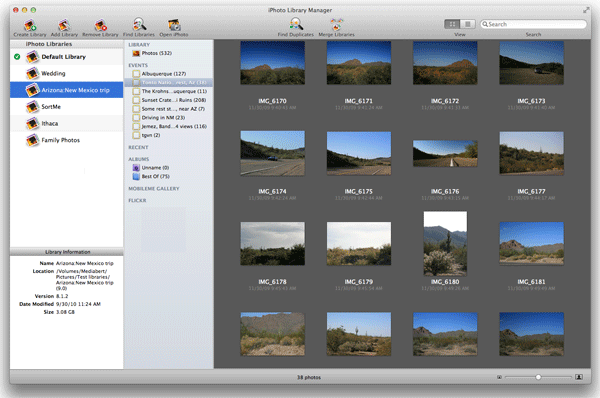
2) Assicurati che le parole chiave siano corrette
Spesso, le parole chiave non corrette possono impedire il riconoscimento della libreria di iPhoto. Puoi provare a rinominare le parole chiave di iPhoto se nulla di quanto sopra funziona.
Vai su iPhoto> Gestisci le mie parole chiave> modifica Parole chiave. Rinomina le parole chiave che hai utilizzato nella libreria.
A volte, alcuni caratteri vengono aggiunti automaticamente alle parole chiave. Assicurati di leggere attentamente la parola chiave e di rimuovere eventuali caratteri insoliti.
Cose che devi tenere a mente per assicurarti che la libreria di iPhoto venga riconosciuta da iTunes:
1. Non mettere "&" nei nomi dei tuoi album o nei nomi da nessuna parte.
2. Assicurati che il tuo software sia aggiornato. Un software obsoleto può spesso causare problemi di riconoscimento.
3. Assicurati che le foto e gli album vengano visualizzati nella libreria di iPhotos. Se vedi una cartella vuota, significa che non sono visibili nella tua libreria. In questo caso, il problema riguarda principalmente la posizione della libreria.
Segui i passaggi precedenti per assicurarti che iTunes riconosca la tua libreria di iPhoto.
Articoli Correlati:
Come eseguire il backup delle foto su iCloud in batch
[Risolto] Come sbloccare l'iPad disabilitato senza iTunes | Ultima guida
Come mettere musica su iPod senza iTunes? (4 modi efficaci)
Come ripristinare facilmente i contatti dal backup di iTunes su iPhone? (I primi 3 modi)
4 modi su come eliminare la musica da iPhone ma non da iTunes